No hay duda que los Gif están realmente de moda, solo hay que echar un vistazo en las redes sociales y en miles de sitios Web dond los usuarios prefieren expresarse a través de este tipo de archivos que a través de una simple imagen. Para los que no estéis muy puesto en esto de los Gif, decir que estos archivos no son más que un formato grafico animado.

Para que nos hagamos una idea mucho más precisa, los Gif animados son archivos que reproducen varias fotografías o fotogramas uno detrás de otro generando una animación, es decir algo similar a un video pero sin llegar a tener la fluidez ni la calidad de un video. Esto permite expresar mucha más información en un archivo relativamente ligero que puede ser publicado sin problema en la mayoría de los sitios Web.
Pues bien, si unimos la popularidad de los Gif con la popularidad de los dispositivos portables como Smartphone o tabletas, nos encontramos con la necesidad de que muchos usuarios desean poder crear Gif desde dichos dispositivos para usarlos donde ellos deseen. Ante esta tesitura, hoy desde Downloadsource.es queremos mostrarte como poder crear Gif desde dispositivos iOS, es decir iPhone o iPad:
- Método 1: Crear GIF animado a partir las fotos en ráfaga.
Muchos de vosotros sabréis que los dispositivo de Apple que hacen uso de iOS 7 o iOS 8 poseen la capacidad de tomar fotos en modo ráfaga. Esto significa que tomarán muchas fotos una de tras de otras en fracciones de segundo. Este modo se suele utilizar cuando se desea captar el momento exacto durante un movimiento, ya que posteriormente a la captura en ráfaga, podrás seleccionar la instantánea que tu prefieras.
Para tomar una foto en ráfaga, te bastará con dejar pulsado el botón obturador tanto tiempo como desees o dure el movimiento. Cuando levantes el dedo de dicho botón, en tu biblioteca se guardará dicha ráfaga como un solo archivo, aunque realmente contiene un número mayor de fotos (toda la ráfaga). Pues bien, toda esta secuencia de fotos puede ser utilizada para la creación de un Gif animado.
Para ello lo primero que tiene que hacer es seleccionar todas las fotos de la ráfaga y extraerlas del archivo único a la galería del teléfono. De esta manera podrán ser accesibles como si de fotos individuales se tratase.
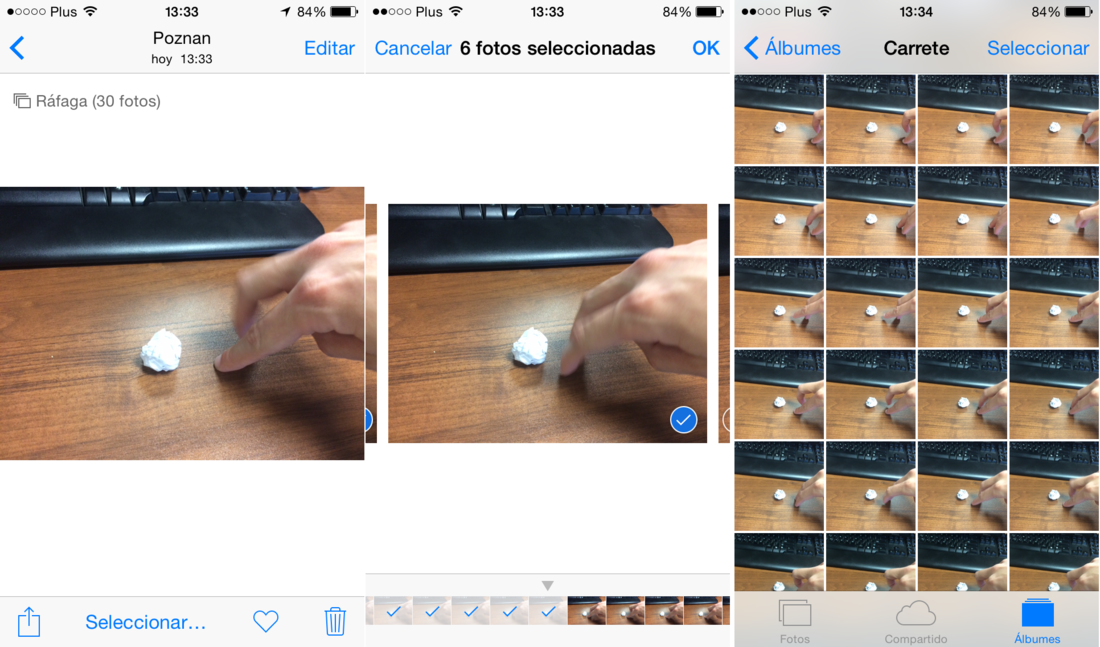
Para ello abre el archivo ráfaga desde la app Fotos y pulsa sobre la opción seleccionar favoritas situada en la parte inferior central de la ventana. Ahora será el turno de seleccionar todas la fotos que quieres incluir en el Gif. Una vez seleccionadas pulsa sobre OK situado en la parte superior derecha de la ventana.
Después de este paso, todas las fotos en modo ráfaga deben aparecer en el carrete de la cámara de manera individual.
Ahora será el turno de descargar e instalar la aplicación gratuita 5s GIF desde el App Store. Una vez que la app está instalada, tendrás que abrirla.
Cuando estés en la interfaz de 5s GIF presiona sobre el icono de cámara de video situado en la esquina superior izquierda. Esto provocará la apertura delas cuales deberemos seleccionar Fotos en el álbum.
Ahora se te ofrecerá la opción de seleccionar las fotos en ráfaga que exportaste al carrete de tu iPhone o iPad. Pulsa ok y la app comprimirá todas las fotos para que se puedan reproducir como Gif.
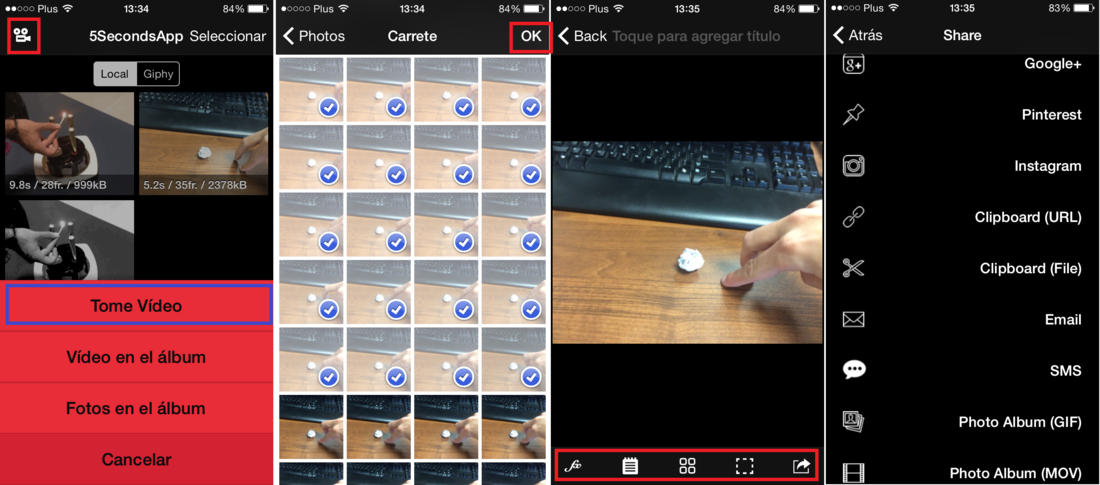
Una vez que el Gif ha sido creado, podrás personalizarlo con la inserción de texto, aplicación de filtros, eliminación de fotos/fotogramas que no desees, velocidad de reproducción, tamaño, etc.
Por último el archivo Gif también podrá ser compartido en las redes sociales más populares como Facebook, Twitter, Google + etc, además de otras vías como mediante URL, SMS o las posibilidades de guardar dicho Gif en el carrete de fotos de tu dispositivo o bien como video.
Nota Importante: Cabe destacar, que en cualquier momento durante la creación del Gif puede añadir también imagos que no pertenezcan a la ráfagas de fotos tomada.
- Método 2: Crear Gif animado a partir de un video.
Un Gif no solo se puede crear a partir de una secuencia de fotos, sino que también se puede crear a partir de un video. Esto básicamente funciona, eliminado algunos de los fotogramas de la secuencia de Video para de esta manera obtener el Gif.
Lo primero que tendremos que hacer en este caso será grabar el video o bien descargar el video del que queremos crear el Gif en nuestro iPhone o iPad.
Una vez que esta al almacenado en el carrete de nuestro dispositivo solo tendremos que dirigirnos a la app gratuita 5s GIF y pulsar sobre el icono en forma de cámara de video que nos dará acceso a un menú desplegable del que deberemos seleccionar la opción que dice Video en el álbum.
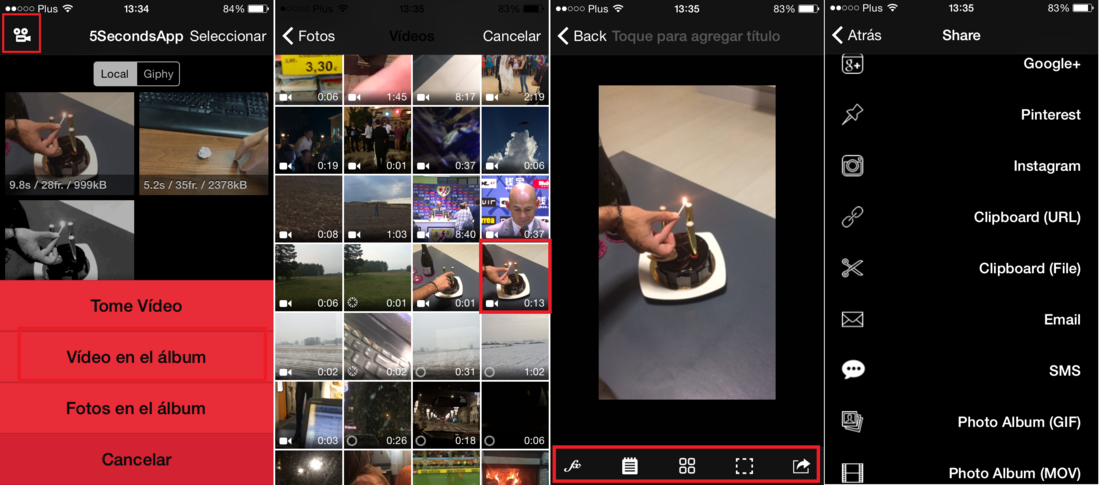
Entonces podremos seleccionar el video del que queremos crear el Gif. Una vez que este a sido seleccionado, si este es demasiado largo, deberemos recortarlo. Una vez hecho esto, será el momento de personalizarlo de la misma manera en que explico en el método 1.
Las opciones que tenemos para compartir este Gif, también son las mismas que las mostradas en el método 1.
Debes saber que en este método, el video no solo puede ser obtenido desde el carrete del dispositivo, sino que se puede grabar un video directamente desde la app.
Esta es nuestra manera de crear Gif en iPhone o iPad, seguramente no sean la única, al igual que 5S Gif no es la única app que permite la creación de Gif animados. Es por eso que si conoces alguna otra forma o aplicación que permita la creación de Gif animados, no dudes en hacérnoslo saber a través de los comentarios.
